如何在Windows10系统中构建虚拟机?现在电脑装双系统很流行。电脑有双系统甚至多系统,更能发挥其兼容性。所以很多安装了Win10系统的朋友都想在自己的电脑上安装Win7系统。
一般双系统都是借助虚拟机实现的。那么我们如何在Win10系统中安装带有虚拟机的Win7系统呢?接下来,边肖将教你如何在Win10系统中构建虚拟机。我希望你会喜欢它。
在Win10系统中构建虚拟机的方法:
1.对于win10专业版来说,拥有Hyper-V这个自带的虚拟机,也提高了系统的多样性。按快捷键windows r调出运行命令,输入control,点击OK调出控制面板。
2.在控制面板中,单击程序以查找、启用或关闭windows功能。一些不常用的windows功能是在考虑系统稳定性的前提下不开启的,所以这里的虚拟机需要我们手动开启。
3.勾选Hyper-V前面的方框,系统会部署相关的软硬件,然后等待一段时间。最后,你需要重启电脑。请按照上述操作进行下一步。
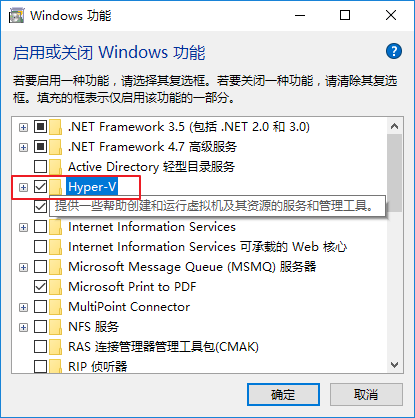
4.单击开始并找到新添加的Hyper-V管理器。运行后,窗口如下。选择本地计算机作为服务器,并创建新的虚拟机。
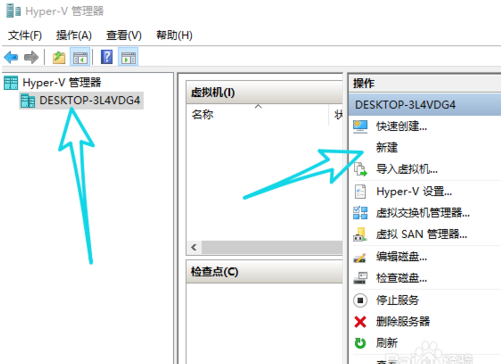
5.在创建新虚拟机的过程中,需要配置一些参数。重要的是设置内存大小,选择操作系统等等。内存大小不能超过本地电脑内存,也不能太小至少2G。此外,还需要准备相关的系统映像。
在这里,你可以把它们放在本地硬盘或者移动硬盘上,只要你能找到路径。
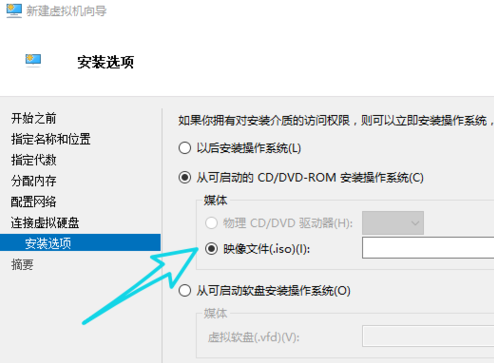
6.接下来进行网络配置,保证虚拟机可以使用本地网络和上网。单击右侧的虚拟机交换机管理器,选择外部网络,然后单击确定。
7.在配置虚拟机网络的过程中,本地计算机将断开连接,请重新连接。如果配置网络后重新连接网络后出现电脑蓝屏,说明电脑硬件不足,无法支持。请换成另一台电脑来操作。

8.一切就绪后,右键单击虚拟机的名称,并选择连接到虚拟机。这样就会进入正常的系统安装过程,安装激活系统后就可以同时控制双系统了。
上面介绍的内容是如何在Win10系统中搭建虚拟机的教程。不知道大家有没有学过。如果你遇到过这样的问题,可以按照边肖的方法自己尝试一下,希望能帮你解决问题。
谢谢大家!更多教程信息请关注我们的系统世界网站~ ~ ~ ~








